Tryck helt enkelt på direktvalsknappen
för en registrerad destination i adressbokens fönster för att hämta
destinationen.
Lagra vid behov flera destinationer i en direktvalsknapp.
Tryck på knappen för att hämta alla lagrade destinationer.
I adressbokens fönster visas alla destinationer som används
i varje läge. Varje direktvalsknapp visar namnet på destinationen
och en ikon som visar vilket läge som ska användas för den destinationen.
|
|
E-post |
|---|---|
|
|
Scanna till FTP |
|
|
Scanna till skrivbordet |
|
|
Scanna till nätverksmapp |
|
|
Gruppknapp med flera destinationer |
Tryck på [Adressbok].
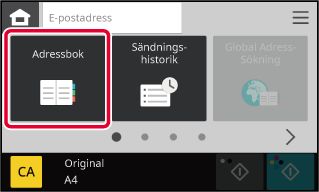
Tryck på direktvalsknappen för en kontakt eller grupp som har en destination.
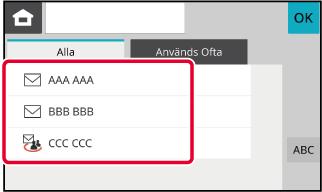
Min adress är användarens egen e-postadress
och är den e-postadress som har registrerats i användarlistan.
Min adress kan användas när inloggning med hjälp av inloggningsnamnet/lösenordet
är aktiverad under användarautentisering.
Använd denna adress när du vill skicka en scannad bild till
din egen e-postadress.
I e-postläget visas [Hitta min adress] för att du snabbt ska kunna
hitta och använda Min adress.
När du använder adressboken i enkelt skanningsläge eller e-postläge
visas även knappen [Hitta min adress] högst upp i användarlistan för enkel
åtkomst från adressboken.
När flera destinationer är valda kan du
visa och kontrollera dessa destinationer. Du kan även ta bort en
destination från listan (ångra valet av en destination).
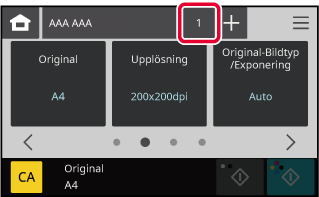
Bekräfta destinationen.
Tryck på när du är klar med bekräftelsen.
när du är klar med bekräftelsen.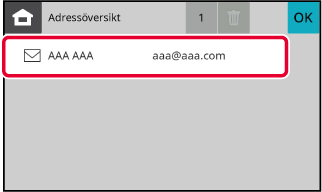
I steg 2 av ”VISA EN LISTA MED VALDA DESTINATIONER”
väljer du destination och trycker på
 .
.
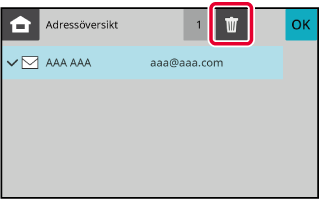
Du kan använda ett söknummer för att ange
en destination som har lagrats i en adressbok.
Tryck på en textruta i grundläget.
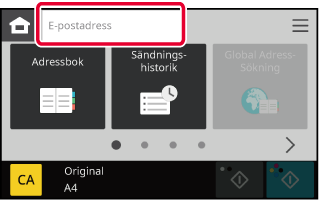
Skriv in destinationsadressen med skärmtangentbordet som visas.
När du är klar med att ange destinationsadressen trycker du på för att stänga tangentbordet på skärmen.
för att stänga tangentbordet på skärmen.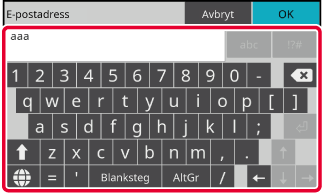
När en LDAP-server har konfigurerats i ”Inställningar
(webbversion)” kan du slå upp en adress i en global adressbok och hämta
destinationsadressen för Scanna till e-post-sändning.
Du kan lägga till en adress i adressboken som hämtats genom
en sökning.
Tryck på [Global Adress Sökning].
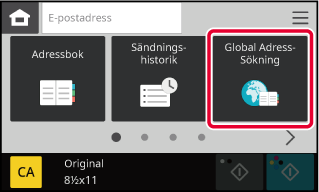
Ange ett sökord.
Det virtuella tangentbordet visas när du trycker på rutan för inmatning av sökord.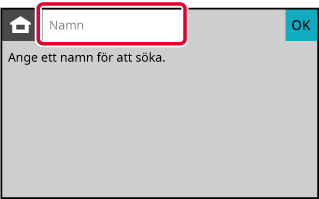
 kan användas på följande sätt:
kan användas på följande sätt: : Namn som börjar på "XXX"
: Namn som börjar på "XXX" XXX : Namn som slutar på "XXX"
XXX : Namn som slutar på "XXX" XXX
XXX
 : Namn som innehåller "XXX"
: Namn som innehåller "XXX" XX : Namn som börjar på "AA" och slutar
på "XX".
XX : Namn som börjar på "AA" och slutar
på "XX".Välj sökmål.
Skriv ditt användarnamn och lösenord när en autentiseringsskärm visas för LDAP-servern.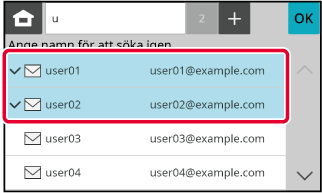
Välj en destination från en sändningslogg
och sänd alla data igen.
Destinationerna för de senaste 10 överföringarna lagras. Välj
någon av destinationerna för att återsända till den.
Tryck på [Sändningshistorik]-knappen
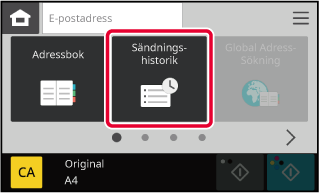
Tryck på knappen för destinationen för att sända igen.
De senaste 10 adresserna som har använts vid överföring visas.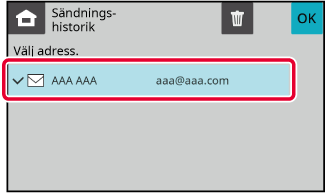
Version 04a / bpc131wd_usr_04a_sv